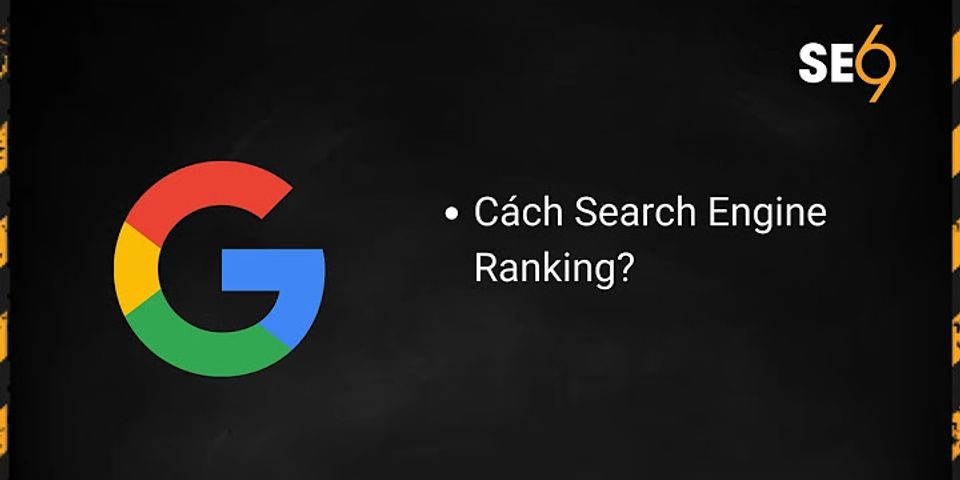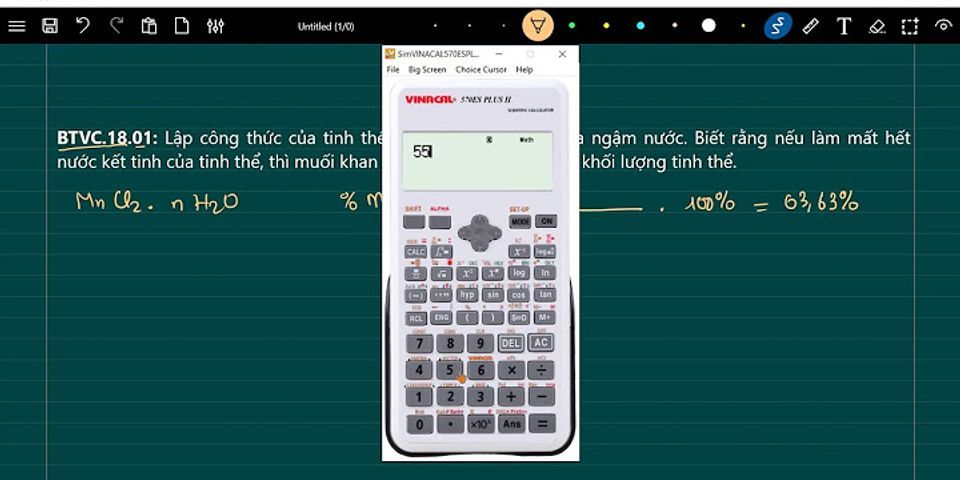Trên các dòng tivi thế hệ mới hiện nay ngoài việc trang bị đầy đủ các cổng kết nối phổ biến như HDMI, USB,... để tiện cho việc kết nối, chia sẽ dữ liệu giữa tivi với các thiết bị ngoại vi thì một tính năng mới mà cũng được rất nhiều người tiêu dùng hiện nay ưa chuộng đó chính là tính năng Screen Mirroring. Vậy tính năng này là gì, nó có gì nổi bật và sử dụng như thế nào? Bài viết sau đây Siêu thị Điện Máy Chợ Lớn sẽ giải đáp toàn bộ thắc mắc đó của các bạn.  Show Tìm hiểu về tính năng Screen Mirroring tivi Sony 1. Tính năng Screen Mirroring là gì?Screen Mirroring là một tính năng kết nối thông minh được tích hợp trên rất nhiều mẫu tivi hiện nay trên thị trường, nó cho phép hiển thị mọi nội dung hình ảnh, video trực tiếp từ các thiết bị di động lên các mẫu Smart tivi mà không cần đến dây kết nối.  Tính năng Screen Mirroring là gì? 2. Ưu điểm của tính năng kết nối này là gì?- Tính năng kết nối này kết nối thông qua mạng cục bộ giữa các thiết bị nên không cần dùng đến dây cáp, giúp cho không gian sống của bạn trở nên gọn gàng hơn. - Chia sẻ mọi nội dung với chất lượng cao. - Thao tác thực hiện nhanh chóng và đơn giản. 3. Hướng dẫn thực hiệnĐể có thể kết nối được 2 thiết bị này với nhau thì cả chiếc điện thoại bạn sử dụng và chiếc tivi tại nhà đều phải được hỗ trợ tính năng Screen Mirroring. Bước 1: Bấm nút Home để vào màn hình sử dụng của tivi. Bước 2: Ở mục Ứng dụng bấm chọn Screen Mirroring.  Bước 3: Đối với chiếc điện thoại, bạn vào mục Cài đặt -> Màn hình -> Kết nối thiết bị rồi chọn mục Phản chiếu màn hình.  Bước 4: Bấm chọn Bắt đầu sau đó chờ cho điện thoại tiến hành quét để tìm kiếm tên của chiếc tivi mà bạn muốn kết nối.  Bước 5: Bấm chọn chính xác tên thiết bị mà bạn muốn ghép đôi. Màn hình tivi sẽ hiển thị tên của chiếc điện thoại mà bạn dùng để kết nối.   Sau khi đã thực hiện thành công việc kết nối thì mọi nội dung đang hiển thị trên điện thoại của bạn đều sẽ được trình chiếu lên màn hình lớn của tivi.  Trong trường hợp bạn đang có dự định muốn "rước về" một chiếc Smart tivi mới thì cũng nên lưu ý đến tính năng hữu ích này khi chọn mua, tính năng này sẽ giúp mang đến những trải nghiệm sử dụng tốt hơn và nâng tầm đẳng cấp cho chính chiếc tivi của bạn. >>> Tham khảo giá bán một số mẫu tivi phổ biến hiện nay trên thị trường. Như vậy là chỉ với 5 bước thực hiện đơn giản là bạn đã có thể kết nối thành công chiếc điện thoại và tivi với nhau thông qua tính năng Screen Mirroring rồi. Hi vọng bài viết trên đã mang đến những thông tin cần thiết nhất và chúc các bạn thành công! Hữu Phước #DMCL Screen Mirroring là gì và có bao giờ bạn tự hỏi liệu chiếc Smart phone của bạn có thể hiển thị thông qua màn hình TV? Câu trả lời chính là có đấy. Công nghệ Screen Mirroring hiện nay được tích hợp ở một số Smart Tivi tiên tiến đã cho phép TV của bạn kết nối với nhiều thiết bị số có hỗ trợ wifi. Chúng ta hãy cùng tìm hiểu xem nhé! Screen Mirroring là gì?Screen Mirroring có nghĩa là sự phản chiếu màn hình, đây là một tính năng mới vô cùng hiện đại của dòng sảm phẩm Smart TV trong thời gian gần đây. Công nghệ Screen Mirroring cho phép hiển thị hình ảnh trực tiếp từ thiết bị di động tương thích của người dùng đến Smart TV mà không cần đến sự hỗ trợ của hệ thống dây kết nối.  Công nghệ Screen Mirroring cho phép hiển thị hình ảnh trực tiếp từ di động đến Smart TV Tiện ích từ công nghệ Screen MirroringNâng tầm giải trí: Khi kết nối Smart TV với công nghệ Screen Mirroring, người dùng có thể thoải mái lướt web, đọc tin tức, đọc báo trên màn hình lớn của TV từ chiếc điện thoại thông minh của mình. Từ đó, việc xem phim, xem ảnh trên màn ảnh rộng TV với chất lượng hình ảnh, âm thanh tốt sẽ giúp bạn nâng tầm giải trí của mình lên một bậc cao mới, tăng cảm giác khi trải nghiệm chơi game của điện thoại trên màn hình TV. Thay thế remote TV bằng Smart phone: Ngoài việc dùng để chia sẻ hình ảnh, xem phim, khi sử dụng công nghệ Screen Mirroring, người dùng còn có thể biến thiết bị di động thành chiếc điều khiển từ xa cho tivi. Với các loại smartphone như SAMSUNG Galaxy Y hay Galaxy Tab có thể ứng dụng tính năng này thông qua ứng dụng SAMSUNG Remote.  Công nghệ Screen Mirroring thoải mái lướt web, đọc tin tức, đọc báo trên màn hình lớn của TV Cách kết nối tivi với thiết bị di động bằng công nghệ Screen MirroringCác bước kết nối TV với chiếc dế yêu thông mình của bạn vô cùng đơn giản. Đầu tiên, bạn dùng Remote của Smart TV mà mình đang sử dụng rồi chọn nút chuyển kênh (Source). Bước thứ 2, để bật Screen Mirroring bạn vào Cài đặt, sau đó chọn Screen Mirroring, chọn TV bạn muốn kết nối. Đối với lần kết nối đầu tiên, thiết bị sẽ yêu cầu xác nhận kết nối, bạn chỉ cần chọn nội dung "Đồng Ý" đang hiển thị trên màn hình TV. Tiếp đó, sau khi kết nối, nếu TV hiện bản thông báo xác nhận thì bạn bấm trên remote TV chọn "OK" hoặc "Đồng Ý". Lúc này mọi hoạt động điện thoại sẽ được hiển thị trên TV. Bây giờ bạn có thể sử dụng tính năng Screen Mirroring để chia sẻ hình ảnh, nhạc, video với bạn bè, thậm chí chơi game cũng được tốt luôn, các bước cài đặt cực kỳ đơn giản đúng không nào? Có thể nói rằng, việc kết nối TV với thiết bị di động thông minh bằng công nghệ Screen Mirroring đang là giải pháp công nghệ đáp ứng nhiều nhu cầu phong phú của người dùng. Nó không chỉ mang đến cho người dùng những tiện ích hấp dẫn mà còn mở ra thời kỳ mới cho kỷ nguyên công nghệ, gắn kết ứng dụng của Smart TV với chiếc Smart phone. >>> Xem thêm: Tính năng Screen Mirroring trên tivi Sony
SmartThings là trung tâm điều khiển của Samsung cho các thiết bị gia đình thông minh và có thể tải xuống trên cả thiết bị Android và iOS. SmartThings có thể tự động phát hiện và kết nối với hầu hết các TV Samsung được sản xuất từ năm 2016 trở đi. Nếu TV của bạn được sản xuất trước đó, hãy thử kết nối với ứng dụng Smart View.
Bước 1. Kết nối Samsung Smart TV và thiết bị của bạn với cùng một mạng Wi-Fi Bước 2. Tải xuống ứng dụng SmartThings trên thiết bị của bạn
Lưu ý: Nếu bạn sử dụng thiết bị Samsung, đã có thể cài đặt sẵn ứng dụng SmartThings. (Cần cập nhật phiên bản mới)
Bước 3. Mở ứng dụng SmartThings. Bước 4. Nhấn vào Thêm Thiết bị. Tất cả các thiết bị có sẵn sẽ được hiển thị. Nếu bạn không thấy thiết bị của mình, hãy đảm bảo rằng thiết bị đã bật. Nếu thiết bị vẫn không được hiển thị, hãy thử tắt và bật lại và khởi động lại ứng dụng SmartThings.
Bước 5. Chọn TV của bạn hoặc quét tìm TV của bạn gần đó Bước 6. Nhấn vào TV và kết nối với thiết bị của bạn TV của bạn bây giờ đã được kết nối với SmartThings và bạn có thể sử dụng thiết bị của mình làm điều khiển từ xa thứ hai cho TV. Bạn cũng có thể sử dụng Smart View để phản chiếu ảnh, phim và nhạc từ thiết bị của mình.
Bước 7. Nhấn vào TV đã kết nối của bạn và nhấn vào Tùy chọn khác Bước 8. Chọn Phản chiếu Màn hình (Smart View)
Lưu ý: Đảm bảo rằng điện thoại của bạn ở gần TV để chúng có thể kết nối. |